soapUi 接口测试
SoapUI是一个开源测试工具,通过soap/http来检查、调用、实现Web Service的功能/负载/符合性测试。
SoapUI下载地址:https://www.soapui.org/,下载开源版SoapUI
一、构建项目
1、打开SoapUI软件>File>New SOAP Project,新建工程

2、填入工程名和WSDL地址,WSDL地址为:例如
http://www.webxml.com.cn/webservices/ChinaTVprogramWebService.asmx?wsdl
构选上“Create Requests”项目会根据WSDL文件创建接口请求文件;构选上“Create TestSuite”就会给WSDL创建一个测试套件
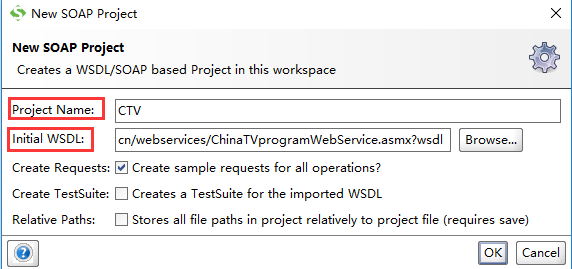
3.点击OK后就已经创建好一个工程了,自动添加WSDL里面有的接口,根据Soap 的版本不同提供了两种接口,如下图所示:
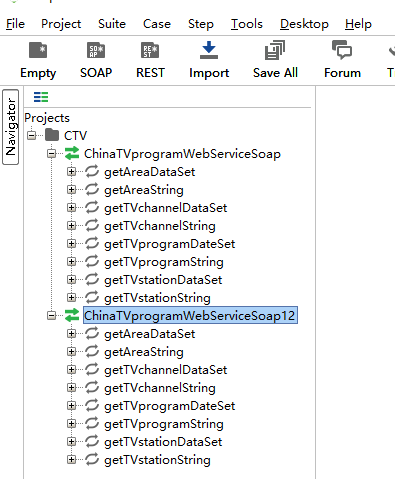
接口业务:
getAreaDataSet:获得支持的省市(地区) 和分类电视列表
getTVstationDataSet:通过省市ID 或分类电视ID 获得电视台列表
getTVchannelDataSet :通过电视台ID 获得该电视台频道列表
getTVprogramDataSet : 通过频道ID 获得该频道节目列表
在此处需要注意的是:接口请求中“?”表示要入参,如下图所示:
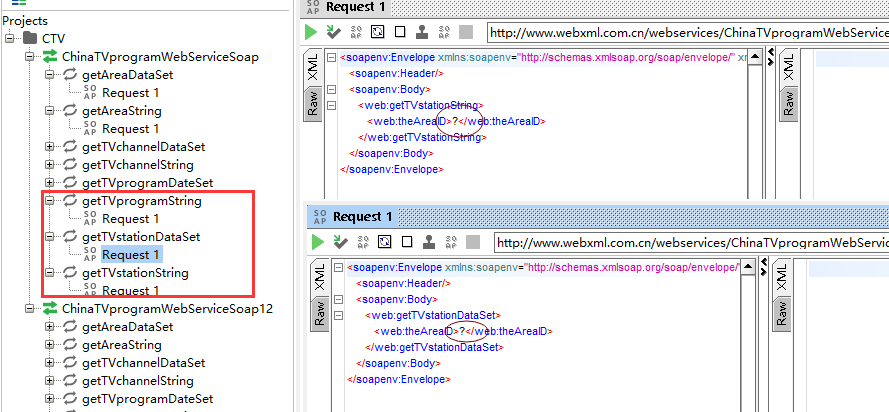
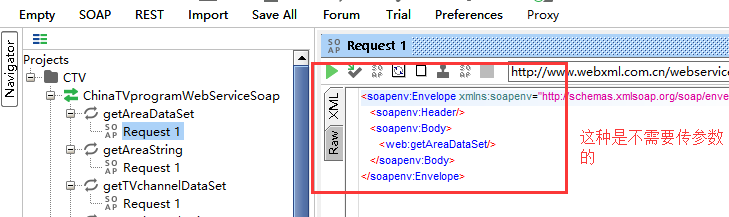
若请求不入参数,则运行请求时会报错,如下图:
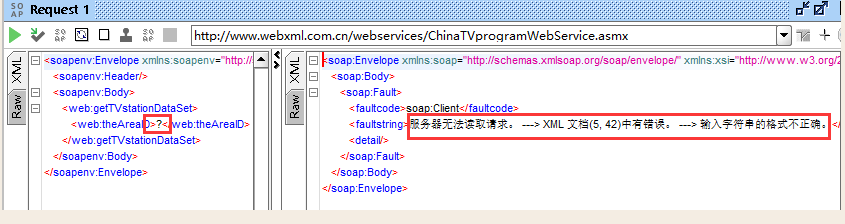
二、运行单个请求
1.选择getAreaDataSet下的Request1(不需要参数),双击,点击运行按钮,就会出现右侧面板中的结果,获得到支持的省市(地区) 和分类电视列表,如下图所示:
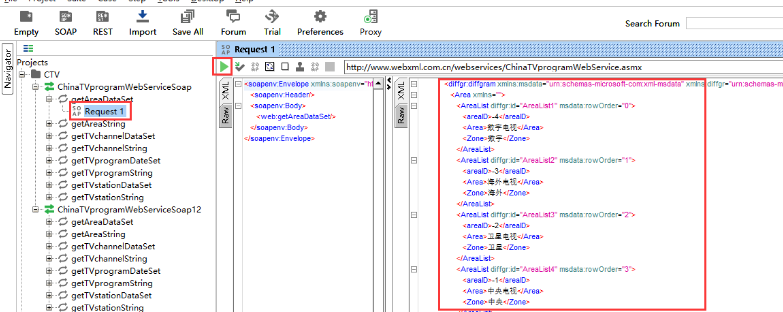
2.选择getTVstationDataSet下的Request1,双击,把中间面板中的?替换成省市ID或分类电视ID18,点击运行按钮,就会出现右侧面板中的结果,获得电视台列表,如下图所示:
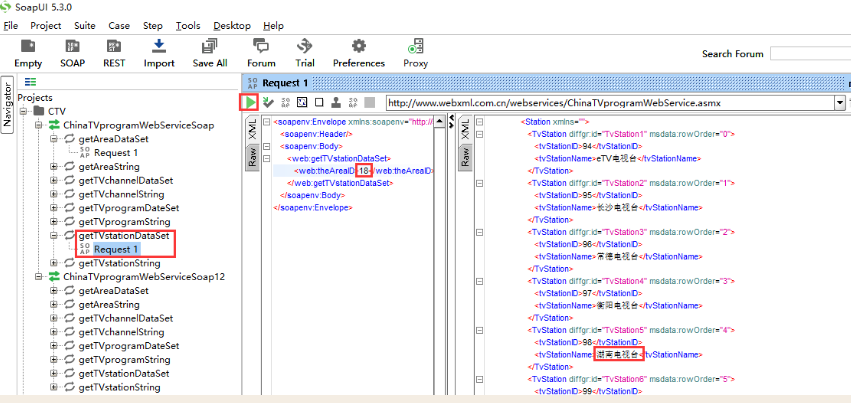
3、选择getTVprogramDataSet 下的Request1,双击,把中间面板中的?替换成频道ID292,点击运行按钮,就会出现右侧面板中的结果,获得该频道节目列表
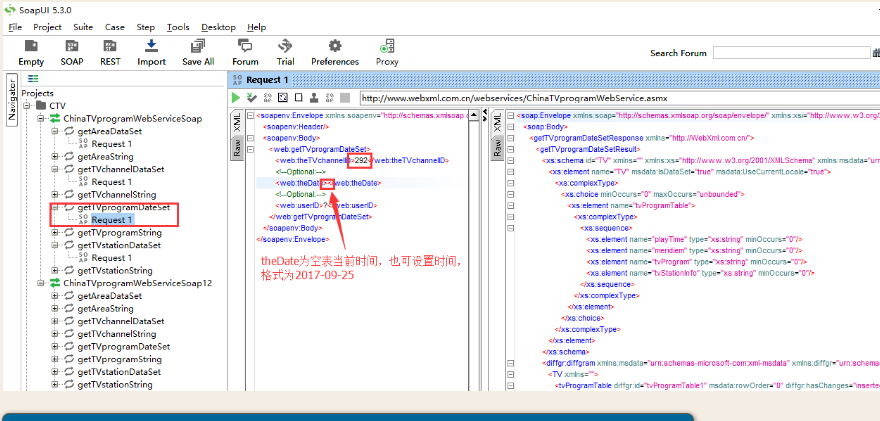
三、构建测试用例
1.创建测试套件:选择项目“CTV”右键点击“New TestSuite”,可输入测试名,如下图所示
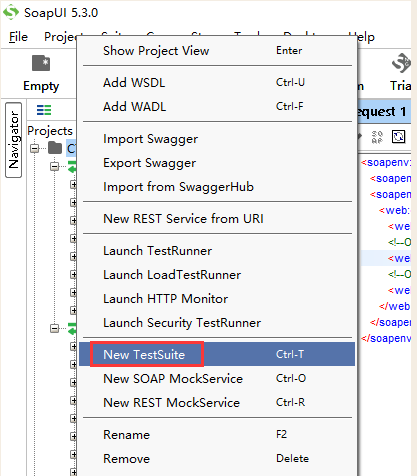
2.创建测试用例Test case,选择测试套件“TestSuite 1”右键点击“New TestCase”,如下图所示:
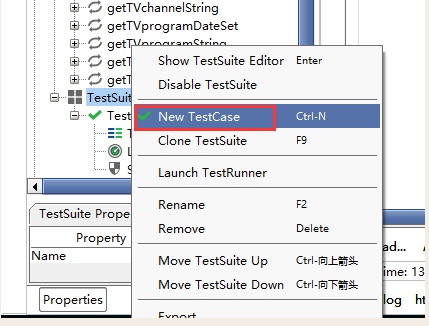
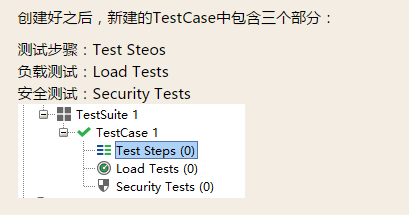
3.把请求添加到测试用例中:选择一个请求,然后右键点击“Add to TestCase”,然后在弹出窗口中选择我们刚才新建的"TestSuite 1"即可,如下图所示:
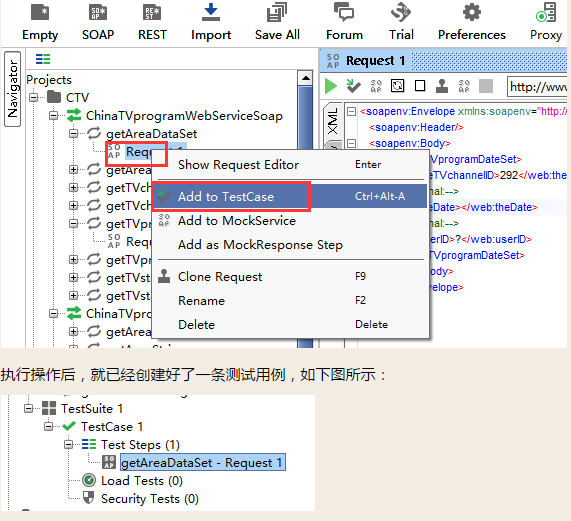
4.运行测试:打开TestCase窗口,点击绿色运行按钮即可,绿色表示运行成功,运行结果在右面板下方,如下图所示:
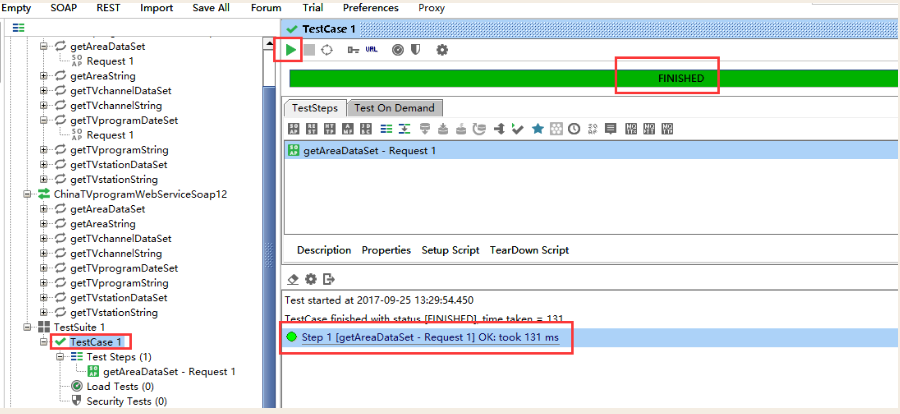
5.增加检查点
①在测试步骤中打开服务求请求,如下图所示:
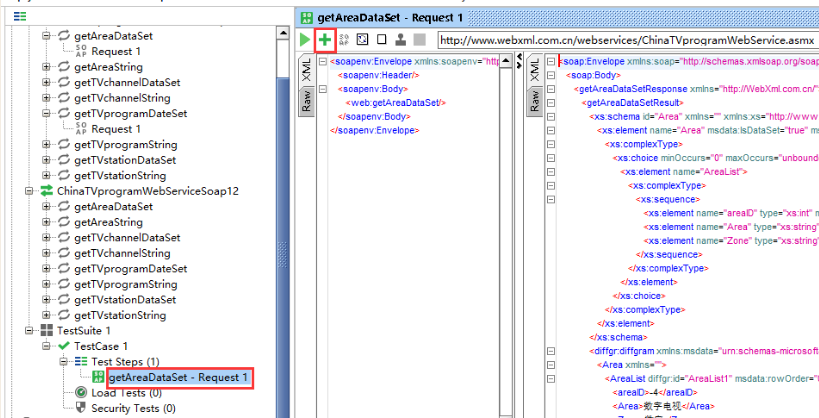
②点击+号,添加检查点,选择Recently used>Contains>Add,如下图所示:
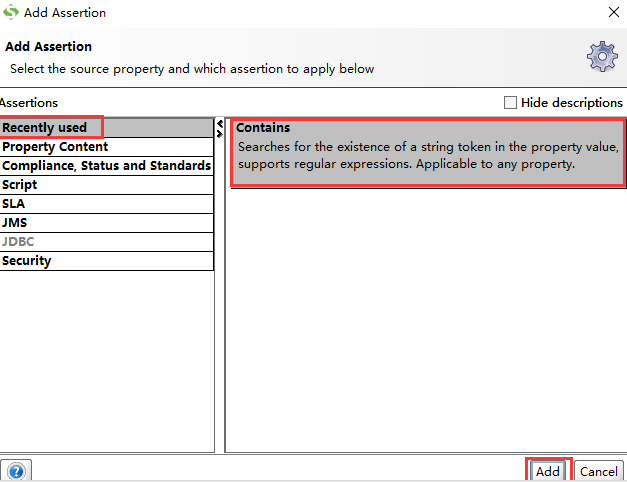
③输入检查的内容,如下图所示:

④然后运行服务请求,在“Assertions”窗口中可以看到“Contains - VALID”说明检查点是有效的,如下图所示:





【推荐】编程新体验,更懂你的AI,立即体验豆包MarsCode编程助手
【推荐】凌霞软件回馈社区,博客园 & 1Panel & Halo 联合会员上线
【推荐】抖音旗下AI助手豆包,你的智能百科全书,全免费不限次数
【推荐】轻量又高性能的 SSH 工具 IShell:AI 加持,快人一步